
Признайтесь, наверняка вам хоть раз приходила в Crazy idėjos vadovas - rasti nuotolinio valdymo daugiafunkcį tipą. Daugelis jų įsivaizduoja juodą ir baltą ekrano jutiklį, kuris leis jums valdyti kiekvieną pramogų prietaisą namuose, nesikeldamas iš sofos.
Tačiau ši idėja nėra tokia utopinė.Kompiuteris šiandien yra pats galingiausias jūsų namuose įrenginys, todėl atėjo laikas pakeisti seną nuotolinį įrenginį šiuolaikiniu išmaniuoju telefonu. Naudodamiesi keliomis paslaugomis, "Android" kompiuterio valdymą lengva konfigūruoti. Dėl šios funkcijos galite pradėti atsisiųsti informaciją iš kompiuterio į savo telefoną arba rasti reikiamą informaciją, net jei nesate namuose.
Šiame vadove bus išmokyti, kaip nustatyti saugų ir daugiafunkcinį ryšį ir nuotoliniu būdu prisijungti prie geriausios "Android" programos.

Šiame vadove daroma prielaida, kad jūsų išmanusis telefonas irKompiuteriai nuolat naudoja tą patį ryšį su tinklu, o kai prijungtas prie kompiuterio, priskiriamas statinis IP (nuolatinis vietinis IP adresas).
Kiekvienas maršrutizatorius turi savo ypatybes, todėl šimtaprocentinių šio proceso rekomendacijų pateikti neįmanoma. Tačiau pagrindiniai žingsniai atrodo maždaug taip:
1. Pažvelkite į įrenginio, kuris jam priskirtas prisijungus prie tinklo (laidinio ar belaidžio), adresą. „Windows“ sistemoje šią informaciją galite rasti atidarę komandų eilutę įvesdami IPCONFIG. „Mac OS“ arba „Linux“ įrenginyje atidarykite terminalą ir įveskite „Ifconfig“. Pažvelkite žemyn, norėdami rasti IP konfigūraciją arba MAC adresą, kuris paprastai nurodomas kaip fizinis adresas ir atrodo kaip punktyrinis skaičių sąrašas.
2. Eikite į maršrutizatoriaus konfigūraciją, paleisdami naršyklę ir įrašydami į eilutę 192.168.1.1 arba 192.168.0.1. Jei tai neveikia, peržiūrėkite bendrinamų adresų sąrašą arba apsilankykite gamintojo svetainėje. Slinkite per maršrutizatoriaus konfigūracijos meniu, kol rasite statinius IP parametrus, tada įveskite įrenginio MAC adresą, jo pavadinimą ir IP adresą, kurį norite matyti visą laiką (192.168.1.100 yra saugiausias pasirinkimas).
Šis vadovas skirtas „Windows“ operacinėms sistemomsVisų pirma, taip sukonfigūruotas kompiuterio valdymas per „Android“ taip pat bus aktualus šiuolaikiniuose „Linux“ paskirstymuose arba „Mac OS“.

Šiandien ši galimybė priklausotik viena programa - „Unified Remote“. Tai programa, valdanti kompiuterį per „Android“, kurios pagalba ji yra lengva ir greita ir nekelia jokio pavojaus įrenginiams. Tiesiog apsilankykite oficialioje šios paslaugos svetainėje, atsisiųskite jos kompiuterio serverio programą ir užbaikite visą diegimo procesą. Vienintelis pakeitimas, kurį turite atlikti, yra sugalvoti gerą slaptažodį. Visais kitais atžvilgiais geriausia palikti visas sąlygas pagal numatytuosius nustatymus. Jei jūsų kompiuteris klausia „Ar man reikia atidaryti„ Windows “užkardą, kad programa būtų paleista“, tęskite įkrovos procesą pasirinkdami „Taip“. Tada atsisiųskite šią programą iš „Play“ parduotuvės arba spustelėdami nuorodą oficialioje svetainėje.
„Unified Remote“ leidžia naudotitelefonas yra kaip pelė ir puikiai veikia, suteikdamas nuotolinį kompiuterio valdymą per „Android“. Paleiskite mobiliąją programą ir jei ši programa jau veikia jūsų kompiuteryje ir prijungtas tinklas, sinchronizacija bus vykdoma automatiškai. Jei kažkas neveikia taip, kaip tikėtasi, turėsite rankiniu būdu pridėti serverį, įvesdami savo kompiuterio IP adresą.
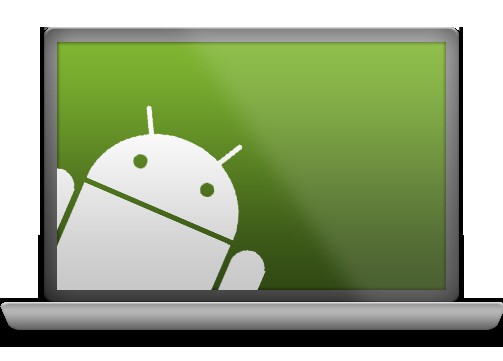
Prisijungę turėtumėte ištirti visas galimybesprogramos. Yra daugybė variantų, iš kurių galite pasirinkti tinkamą. Naudingiausias režimas yra valdyti kompiuterį per „Android“ pavadinimu „Basic Input System“, o tai leidžia naudoti išmaniojo telefono ekrano jutiklį kaip fizinę klaviatūrą.


























